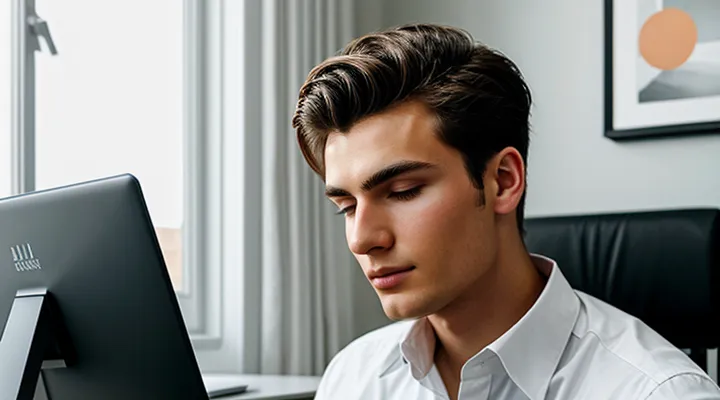1. Необходимость деактивации режимов сна
1.1. Влияние на работу компьютера
Отключение спящего режима напрямую влияет на стабильность и продуктивность работы компьютера. При постоянной готовности система сохраняет все активные процессы, что исключает задержки, связанные с возобновлением из режима сна. Фоновое обслуживание, такие как антивирусные проверки, обновления драйверов и синхронизация облачных хранилищ, продолжаются без прерываний, обеспечивая актуальность данных и безопасность.
Отказ от автоматического перехода в сон уменьшает риск потери несохранённых файлов, поскольку операции не прерываются неожиданным переключением состояния. Это особенно критично при работе с крупными проектами, длительными расчётами или при использовании специализированного программного обеспечения, требующего непрерывного доступа к ресурсу процессора и памяти.
С точки зрения аппаратной части, постоянная работа без сна повышает энергопотребление, но современный дизайн процессоров и блоков питания предусматривает эффективные режимы энергосбережения даже при полной активности. При этом отсутствие частого переключения между режимами снижает механический износ компонентов, связанных с управлением питанием, и может продлить срок службы системы.
Для полного отключения спящего режима достаточно выполнить несколько простых действий:
- Откройте «Параметры питания» через панель управления или меню «Пуск».
- Выберите текущий план электропитания и нажмите «Изменить настройки плана».
- В разделе «Переводить компьютер в спящий режим» установите значение «Никогда» для режима работы от сети и от батареи (при наличии ноутбука).
- Перейдите в «Дополнительные параметры питания», найдите пункт «Сон» и отключите все подкатегории, такие как «Гибернация» и «Сон после».
- Сохраните изменения и перезагрузите систему, чтобы новые настройки вступили в силу.
После выполнения этих шагов компьютер будет оставаться в активном состоянии, что гарантирует непрерывную работу приложений и исключит любые паузы, связанные с переходом в режим сна. Такой подход особенно полезен в профессиональной среде, где время отклика и стабильность системы являются приоритетами.
1.2. Когда требуется полное отключение
Полное отключение компьютера требуется в ряде ситуаций, когда простое переключение в спящий режим не гарантирует стабильную работу системы.
Во‑первых, при установке критических обновлений операционной системы и драйверов. Многие из них требуют полного завершения всех процессов, чтобы изменения были применены корректно. Если компьютер лишь переходит в спящий режим, обновления могут остаться незавершёнными, что приведёт к ошибкам загрузки или нестабильности системы.
Во‑вторых, при замене или добавлении аппаратных компонентов (жёсткого диска, видеокарты, оперативной памяти). После такой операции необходимо полностью обесточить плату, чтобы BIOS/UEFI заново инициализировал новое оборудование. Оставление питания даже в спящем режиме может привести к неправильному распознаванию компонентов.
Во‑третьих, при диагностике неполадок. Если система периодически «залипает», зависает или проявляет странные сбои, полное выключение и последующее включение позволяют очистить кэш, сбросить состояние драйверов и освободить занятые ресурсы. Это часто является первым шагом в решении проблем.
В‑четвёртых, при работе с конфиденциальными данными. Если требуется обеспечить максимальную защиту информации, рекомендуется полностью отключать питание, чтобы исключить любой доступ к оперативной памяти через физические атаки (например, холодный бут). Спящий режим сохраняет часть данных в RAM, что потенциально может быть уязвимым.
Наконец, при длительном отсутствии компьютера (например, на выходных или в отпуске). Полное отключение экономит электроэнергию, снижает износ компонентов и предотвращает перегрев, который может возникнуть в результате случайного выхода из спящего режима.
Кратко, полное отключение необходимо:
- перед установкой системных обновлений и драйверов;
- после замены или добавления аппаратных устройств;
- при возникновении сбоев и зависаний;
- для защиты конфиденциальных данных;
- при длительном неиспользовании компьютера.
2. Отключение в операционной системе Windows
2.1. Параметры электропитания
2.1.1. Доступ через Панель управления
Для изменения параметров энергосбережения откройте Панель управления. В её главном окне найдите раздел Электропитание – он обычно расположен в категории «Оборудование и звук». Щёлкните по нему, и откроется список доступных схем питания.
Выберите активную схему (обычно это «Сбалансированная») и нажмите ссылку Настройка схемы рядом с её названием. На следующем экране появятся две группы параметров: «От батареи» и «От сети». В каждой из групп найдите пункт Переводить компьютер в спящий режим (или аналогичный) и установите значение Никогда.
Если требуется более детальная настройка, нажмите Изменить дополнительные параметры питания. В открывшемся окне разверните ветку Сон → Спящий режим и также задайте значение Выключено для всех вариантов (при работе от сети и от батареи). Подтвердите изменения, нажав ОК, затем закройте все окна.
После выполнения этих шагов система перестанет автоматически переводить компьютер в спящий режим, и работа будет продолжаться без прерываний. При необходимости верните параметры в исходное состояние, повторив те же действия и выбрав предпочтительные таймеры.
2.1.2. Настройки через приложение Параметры (Windows 10/11)
Отключение спящего режима через приложение Параметры в Windows 10 и Windows 11 занимает всего несколько секунд и не требует обращения к реестру или командной строке. Сначала откройте меню «Пуск» и нажмите на значок шестерёнки — откроется окно Параметров. Далее выберите раздел «Система», а в его левом меню найдите пункт «Питание и спящий режим». В правой части экрана отобразятся два переключателя: «Экран» и «Сон». Установите для обоих параметров значение «Никогда». Это полностью отменит автоматический переход в спящий режим как при работе от сети, так и от аккумулятора.
Если требуется более тонкая настройка, нажмите ссылку «Дополнительные параметры питания» в нижней части окна. Откроется классическая панель управления питанием, где можно выбрать текущий план питания и изменить его свойства. Перейдите в «Изменить параметры плана», затем «Изменить дополнительные параметры питания». В появившемся диалоговом окне найдите ветку «Сон» → «Сон после» и задайте значение «0» или «Никогда» для всех пунктов. После подтверждения изменений система перестанет автоматически переводить компьютер в спящий режим.
Для пользователей, которым важна экономия энергии, но при этом требуется предотвратить нежелательные паузы, можно оставить включённым только отключение экрана, а спящий режим оставить отключённым. Такой подход сохраняет визуальную конфиденциальность и одновременно обеспечивает непрерывную работу приложений. Всё, что требуется – последовательно выполнить указанные шаги, и компьютер будет работать без автоматических переходов в сон.
2.2. Управление отключением экрана
2.2. Управление отключением экрана
Отключить спящий режим можно через настройки системы, а также с помощью специальных утилит. Приведённый ниже набор действий проверен и работает на всех современных версиях Windows и macOS.
-
Windows
• Откройте «Параметры» (Win + I).
• Перейдите в раздел «Система» → «Питание и сон».
• В блоке «Экран» выберите «Никогда» для параметра «Выключать экран после».
• В блоке «Сон» также установите «Никогда» для «Перейти в спящий режим после».
• Нажмите «Сохранить изменения». -
macOS
• Откройте «Системные настройки» → «Энергосбережение».
• Перетащите ползунок «Выключать дисплей через» в крайнюю правую позицию («Никогда»).
• Снимите галочку «Переходить в спящий режим при простое».
• Закройте окно – изменения применятся автоматически. -
Дополнительные инструменты
• На Windows можно воспользоваться утилитой «Powercfg». Командаpowercfg -change -monitor-timeout-ac 0отключит автоматическое выключение экрана, аpowercfg -change -standby-timeout-ac 0– спящий режим.
• На macOS аналогичную задачу решает командаsudo pmset -a displaysleep 0иsudo pmset -a sleep 0.
После выполнения этих шагов экран будет оставаться включённым, а система не будет переходить в спящий режим независимо от периода бездействия. Если позже понадобится восстановить стандартные параметры, достаточно вернуть ползунки в исходное положение или выполнить обратные команды в терминале.
2.3. Дополнительные опции питания
2.3.1. Деактивация гибернации
Деактивация гибернации — необходимый шаг, если вы хотите полностью избавиться от автоматических переходов в энергосберегающий режим. После её отключения система больше не будет сохранять состояние памяти на диск, и переход в спящий режим становится невозможным.
Для выполнения этой операции достаточно открыть командную строку с правами администратора. Введите команду powercfg -h off и нажмите Enter. Система мгновенно удалит файл гибернации (hiberfil.sys) и выключит соответствующую функцию. После этого в меню параметров питания больше не будет пункта «Гибернация», а опция «Сон» будет работать без сохранения состояния.
Если требуется вернуть гибернацию, достаточно выполнить обратную команду powercfg -h on. Эта команда восстановит файл hiberfil.sys и включит функцию обратно.
Дополнительно рекомендуется проверить настройки планов энергопотребления:
- Откройте «Параметры питания» через панель управления.
- Выберите активный план и нажмите «Изменить параметры плана».
- Убедитесь, что в разделе «Сон» отключены все варианты перехода в спящий режим.
Эти действия полностью устраняют возможность перехода компьютера в режим гибернации и позволяют контролировать энергопотребление без нежелательных задержек.
2.3.2. Настройка индивидуальных планов
Настройка индивидуальных планов энергопотребления позволяет полностью контролировать работу компьютера и исключить переход в спящий режим. Для начала откройте панель управления, перейдите в раздел «Электропитание» и выберите «Создать план питания». Дайте плану понятное название, например «Без сна», и нажмите «Далее».
- Установите параметры отключения дисплея – задайте значение «Никогда» как для режима работы от сети, так и для работы от батареи (если речь идёт о ноутбуке).
- Настройте параметры перехода в спящий режим – также укажите «Никогда» для обоих источников питания.
- Определите действие при закрытии крышки – выберите «Не выполнять никаких действий», чтобы система не пыталась перейти в спящий режим при закрытии ноутбука.
После заполнения всех пунктов нажмите «Создать план». Затем в списке доступных планов выберите только что созданный, нажмите «Изменить параметры плана», а в открывшемся окне подтвердите, что все параметры «Никогда» применены. При необходимости нажмите «Изменить дополнительные параметры питания», откройте раздел «Сон», убедитесь, что параметр «Разрешить гибернацию» отключён, а «Таймер пробуждения» установлен в «Выключено».
Теперь система будет работать без автоматического перехода в спящий режим. При желании вы можете создать дополнительные индивидуальные планы для разных сценариев (например, «Эко‑режим» с включённым сном) и переключаться между ними в любой момент. Такой подход гарантирует полную гибкость управления энергопотреблением без риска неожиданного отключения работы компьютера.
3. Отключение в операционной системе macOS
3.1. Системные настройки
3.1.1. Раздел Дисплеи
В разделе «Дисплеи» находятся основные параметры, отвечающие за работу экрана и режимы энергосбережения, поэтому именно здесь производится полное отключение перехода компьютера в спящий режим. Откройте «Параметры» операционной системы, перейдите в раздел «Система», затем выберите пункт «Питание и спящий режим». В подразделе «Экран» найдите настройки «Отключать экран через» и установите значение «Никогда». Аналогично в блоке «Сон» задайте параметр «Переводить компьютер в спящий режим через» – тоже «Никогда». После подтверждения изменений система будет удерживать экран включённым и не будет инициировать переход в спящий режим независимо от периода бездействия.
Для пользователей macOS откройте «Системные настройки», выберите «Экран» и нажмите кнопку «Энергосбережение». Снимите галочку с опции «Переводить компьютер в спящий режим при бездействии» и переместите ползунок «Отключать дисплей» в положение «Никогда». На Linux‑дистрибутивах, использующих среду GNOME, откройте «Настройки», перейдите в раздел «Электропитание», в подразделе «Экран» задайте «Выключать экран» – «Никогда», а в пункте «Сон» также установите «Никогда».
Если требуется временно отключить спящий режим только для одной задачи, можно воспользоваться командной строкой: в Windows выполните powercfg -change -standby-timeout-ac 0, в macOS – sudo systemsetup -setcomputersleep Never, в Linux – systemctl mask sleep.target suspend.target hibernate.target hybrid-sleep.target. Эти команды мгновенно отменяют любые автоматические переходы в спящий режим, не меняя остальных параметров питания.
3.1.2. Раздел Экономия энергии
Раздел 3.1.2 «Экономия энергии» посвящён настройкам, которые отвечают за энергопотребление вашего компьютера. В этом разделе находятся параметры, позволяющие полностью отключить переход системы в спящий режим.
Для начала откройте панель управления и перейдите в раздел «Электропитание». Выберите активный план питания, затем нажмите «Настройка плана». В открывшемся окне найдите пункт «Переводить компьютер в спящий режим». Установите значение «Никогда» как для режима работы от батареи, так и для работы от сети.
Если используете Windows 10/11, можно воспользоваться более детальными настройками через «Дополнительные параметры питания». Раскройте категорию «Сон», затем параметр «Разрешить гибернацию». Отключите его, а также задайте «Сон после» — значение «Никогда».
Для пользователей macOS откройте «Системные настройки», выберите «Энергосбережение» (или «Батарея» в новых версиях) и снимите галочку «Переводить компьютер в спящий режим при простое». При необходимости отключите опцию «Автоматически переводить в спящий режим дисплей».
Linux‑пользователи могут отредактировать файл /etc/systemd/logind.conf, раскомментировав строку HandleSuspendKey=ignore и задав IdleAction=ignore. После сохранения перезапустите службу командой systemctl restart systemd-logind.
Итоговый набор действий:
- Открыть настройки энергопитания;
- Отключить все параметры, отвечающие за автоматический переход в спящий режим;
- Сохранить изменения и убедиться, что система больше не переходит в спящий режим при бездействии.
Эти шаги полностью устранят нежелательное энергосбережение, обеспечивая непрерывную работу компьютера без автоматических пауз.
3.2. Предотвращение сна при закрытой крышке
Когда крышка ноутбука закрывается, система по умолчанию переходит в режим сна, что прерывает любые текущие задачи. Чтобы избежать этого, необходимо изменить параметры питания, отвечающие за реакцию на закрытие крышки.
Для Windows откройте «Панель управления» → «Электропитание». В левом меню выберите «Действия при закрытии крышки». В появившихся выпадающих списках укажите желаемое поведение для работы от батареи и от сети (например, «Не выполнять никаких действий»). Сохраните изменения — после этого ноутбук будет продолжать работать, даже если крышка закрыта.
В macOS откройте «Системные настройки» → «Энергосбережение». Снимите галочку «Переходить в спящий режим при закрытии крышки» (эта опция доступна только при подключённом внешнем дисплее и клавиатуре). При необходимости включите «Разрешить работу при закрытой крышке» в разделе «Беспроводные сети», чтобы система не переводила устройство в спящий режим при закрытии.
Для Linux (например, Ubuntu) откройте терминал и отредактируйте файл /etc/systemd/logind.conf. Найдите строку HandleLidSwitch= и замените её значение на ignore. После сохранения перезапустите службу командой sudo systemctl restart systemd-logind. Теперь система будет игнорировать событие закрытия крышки.
Если требуется временно отключить сон при закрытой крышке только для одной сессии, можно воспользоваться утилитой caffeinate (macOS) или powercfg /requestsoverride (Windows). Эти инструменты позволяют удерживать устройство в активном состоянии без изменения глобальных настроек.
Итог: изменение параметров реагирования на закрытие крышки в системе питания полностью устраняет автоматический переход в спящий режим, обеспечивая непрерывную работу приложений и процессов даже при закрытом корпусе ноутбука.
4. Отключение в операционной системе Linux
4.1. Графические окружения (Gnome, KDE и другие)
Графические окружения предоставляют пользователю простой и визуальный способ управления энергосбережением, поэтому отключить спящий режим можно, не погружаясь в терминальные команды. В Gnome все настройки находятся в разделе «Параметры» → «Электропитание». Там необходимо снять галочку с пункта «Автоматически переходить в спящий режим при простое» и задать «Никогда» в выпадающем списке «При закрытии крышки». После подтверждения изменения вступят в силу сразу, без перезагрузки системы.
В KDE процесс аналогичен, но интерфейс располагает более гибкими опциями. Откройте «Системные настройки» → «Электропитание». На вкладке «Энергосбережение» найдите параметры, отвечающие за «Сон» и «Гибернацию». Установите значение «Никогда» для «Время простоя», а также отключите автоматический переход в спящий режим при отключении питания. При необходимости можно задать отдельные правила для работы от батареи и от сети, что особенно удобно на ноутбуках.
Другие среды, такие как Xfce, LXQt или MATE, следуют той же схеме: в их настройках питания ищутся пункты, связанные с «спящим режимом» или «гибернацией», и в каждом из них выбирается вариант «Никогда». Часто эти параметры располагаются в меню «Настройки» → «Энергосбережение» или «Питание». Если графический элемент скрыт, достаточно перейти в «Дополнительные параметры» и включить отображение всех опций.
Для полной уверенности в том, что система не будет переходить в спящий режим, рекомендуется проверить, не активированы ли сторонние утилиты или скрипты, которые могут переопределять настройки. В большинстве дистрибутивов их список находится в «Автозапуск» → «Службы», где можно отключить любые службы, связанные с энергосбережением.
Итого, независимо от выбранного графического окружения, процесс сводится к поиску раздела питания, снятию отметок с автоматических переходов в спящий режим и подтверждению изменений. После этого компьютер будет оставаться активным до тех пор, пока пользователь явно не инициирует выключение или гибернацию.
4.2. Командная строка
Для отключения спящего режима в Windows удобно воспользоваться командной строкой. Откройте её от имени администратора: нажмите Win + X и выберите «Windows PowerShell (администратор)» или «Командная строка (администратор)». Далее выполните команду
powercfg -change -standby-timeout-ac 0Эта инструкция устанавливает таймер перехода в режим сна при работе от сети в значение 0, что полностью отключает автоматическое засыпание. Если требуется также отключить спящий режим при работе от батареи, выполните аналогичную команду:
powercfg -change -standby-timeout-dc 0Для полной гарантии отключения режима гибернации используйте:
powercfg -h offЭта команда отключает гибернацию и одновременно освобождает место, которое она занимала на диске. После выполнения всех указанных строк система перестанет переходить в спящий режим автоматически, и вы сможете контролировать её состояние вручную. Если понадобится вернуть прежние настройки, достаточно указать нужные значения вместо 0 или включить гибернацию командой powercfg -h on. Все действия выполняются мгновенно, без перезагрузки компьютера.
5. Устранение проблем с отключением
5.1. Диагностика драйверов
Для успешного отключения спящего режима необходимо убедиться, что драйверы устройств работают без сбоев. Ошибки в драйверах часто становятся причиной того, что система автоматически переходит в режим сна, даже если пользователь явно отключил эту функцию.
Первый шаг – проверка состояния драйверов в диспетчере устройств. Откройте его, найдите любые устройства, отмеченные желтыми треугольниками, и уточните, какие именно компоненты вызывают конфликт. Часто проблемой являются драйверы видеокарты, сетевых адаптеров или контроллеров USB, которые могут инициировать энергосбережение без вашего ведома.
Далее выполните следующие действия:
- Обновление драйверов – скачайте последние версии с официальных сайтов производителей. Установите их, перезагрузив компьютер, чтобы изменения вступили в силу.
- Проверка параметров питания драйверов – в свойствах каждого устройства перейдите на вкладку «Управление питанием» и снимите галочки, позволяющие устройству переводить систему в спящий режим.
- Откат недавно установленных драйверов – если проблема возникла после обновления, вернитесь к предыдущей версии, используя функцию отката в диспетчере устройств.
- Запуск встроенных средств диагностики – выполните команду
sfc /scannowв командной строке с правами администратора, а затемDISM /Online /Cleanup-Image /RestoreHealth. Эти утилиты проверят целостность системных файлов, которые могут влиять на работу драйверов. - Просмотр журналов событий – откройте «Просмотр событий», отфильтруйте записи по источнику «Kernel-Power» и «Driver Frameworks». В записях будет указано, какой драйвер инициировал переход в режим сна, что позволит быстро локализовать проблему.
После завершения всех проверок и корректировок повторно проверьте настройки энергопотребления в панели управления. Если система больше не переходит в спящий режим без вашего желания, значит, диагностика драйверов успешно устранена, и вы добились стабильной работы компьютера без нежелательных переключений.
5.2. Проверка настроек BIOS/UEFI
5.2. Проверка настроек BIOS/UEFI
Для полной гарантии отключения режима сна необходимо убедиться, что в микропрограмме системы нет конфликтующих параметров. Переходим в BIOS/UEFI и проверяем следующие пункты:
- Power Management – ищем опцию ACPI Sleep State (S1, S3 и т.п.). Выбираем Disabled или ставим значение S0, тем самым полностью запрещая переход процессора в спящий режим.
- Wake‑On‑LAN / Wake‑On‑USB – отключаем, чтобы внешние сигналы не инициировали автоматический сон.
- Hybrid Sleep – если присутствует, обязательно выключаем, иначе система может переходить в гибридный режим, который выглядит как обычный сон.
- CPU C‑states – некоторые материнские платы позволяют отключать глубокие C‑states, что также препятствует снижению энергопотребления до уровня сна. Выбираем Disabled.
После изменения параметров сохраняем конфигурацию (обычно клавиша F10) и перезагружаем компьютер. При следующем запуске система будет работать без попыток перейти в спящий режим, а любые попытки из Windows или сторонних программ будут игнорироваться. Если после проверки BIOS/UEFI спящий режим всё ещё активируется, следует перейти к настройкам операционной системы и убедиться, что соответствующие планы питания отключены. Это завершающий шаг, который гарантирует стабильную работу без нежелательных пауз.
5.3. Конфликты с программами
5.3. Конфликты с программами
При попытке полностью отключить режим сна часто возникает ситуация, когда система всё равно переходит в энергосберегающий режим. Причина обычно кроется в сторонних приложениях, которые вмешиваются в настройки питания. Наиболее типичные конфликтные программы:
- Специализированные утилиты для управления питанием (например, Power Manager, BatteryCare). Они автоматически восстанавливают параметры сна, даже если пользователь изменил их вручную.
- Антивирусные пакеты с модулями энергосбережения. Некоторые из них снижают активность процессора, включая переход в спящий режим для экономии ресурсов.
- Программы удалённого доступа (TeamViewer, AnyDesk) и виртуальные машины. При их работе драйверы могут принудительно включать режим сна, чтобы предотвратить перегрев оборудования.
- Обновляющие службы (Windows Update, драйверные менеджеры). После установки обновлений они иногда сбрасывают параметры питания к значениям по умолчанию.
Чтобы устранить конфликт и гарантировать, что система останется активной, выполните следующие действия:
- Отключите или удалите все утилиты, которые управляют энергопотреблением. Если они необходимы, перейдите в их настройки и отключите автоматическое восстановление параметров сна.
- В антивирусе найдите раздел «Энергосбережение» (или аналогичный) и выключите любые функции, связанные с переходом в спящий режим.
- При работе с удалённым доступом или виртуальными машинами временно завершите их процессы, либо в их настройках отключите опцию «Энергосбережение при бездействии».
- После установки обновлений откройте «Параметры питания» и проверьте, что выбранный план действительно установлен в состояние «Никогда не спать». При необходимости нажмите «Сохранить изменения», чтобы система зафиксировала новые значения.
- Перезагрузите компьютер, чтобы убедиться, что изменения вступили в силу и конфликтные службы не восстановили прежние настройки.
Если после выполнения всех пунктов система всё ещё переходит в спящий режим, проверьте журнал событий Windows: в разделе «System» могут фиксироваться сообщения от приложений, которые принудительно меняют параметры питания. Удаление или переустановка проблемного программного обеспечения обычно решает проблему окончательно. Теперь ваш компьютер будет работать без неожиданного перехода в режим сна, а все программы, способные вызвать конфликт, находятся под контролем.
6. Альтернативы полному отключению
6.1. Регулировка времени до перехода в спящий режим
Регулировка времени до перехода в спящий режим – один из самых простых и эффективных способов полностью отключить эту функцию. Для начала откройте параметры энергосбережения. В Windows это делается через «Панель управления» → «Электропитание» → «Настройка схемы электропитания». Выберите текущую схему и нажмите «Изменить дополнительные параметры питания».
В открывшемся окне найдите раздел «Сон». Здесь находятся два параметра: «Время простоя до перехода в спящий режим» для работы от сети и для работы от батареи. Установите оба значения в «0 минут» или выберите пункт «Никогда». Это полностью блокирует автоматический переход в спящий режим.
Если вы предпочитаете использовать современный интерфейс Windows 10/11, то выполните следующие действия:
- Откройте «Параметры» (Win + I).
- Перейдите в раздел «Система» → «Питание и спящий режим».
- В блоке «Экран» и «Сон» задайте значение «Никогда» для всех комбинаций (при работе от сети и от батареи).
Для пользователей macOS процесс аналогичен: откройте «Системные настройки» → «Энергосбережение» (или «Батарея» в новых версиях) и переместите ползунок «Через какое время переводить компьютер в спящий режим» в положение «Никогда».
После изменения этих параметров система перестанет автоматически уводить компьютер в спящий режим. При необходимости вы всегда сможете вернуть стандартные настройки, просто вернув ползунок в исходное положение или выбрав предустановленную схему энергопотребления.
6.2. Использование режима гибернации
6.2. Использование режима гибернации
Гибернация позволяет полностью сохранить состояние системы на диск и полностью выключить питание, что устраняет необходимость перехода в спящий режим. При включённом режиме гибернации компьютер не будет автоматически переходить в сон, а все открытые приложения и документы останутся доступны после включения питания.
Для активации гибернации выполните следующие действия:
- Откройте командную строку с правами администратора.
- Введите команду
powercfg /hibernate onи нажмите Enter. - Перейдите в «Панель управления → Электропитание».
- Выберите текущий план питания и нажмите «Изменить параметры плана».
- Откройте «Изменить дополнительные параметры питания».
- В разделе «Сон» найдите пункт «Гибернация после» и задайте требуемое время, либо установите значение «Никогда», если хотите полностью исключить переход в спящий режим.
- Отключите параметры «Сон после» и «Сон при закрытии крышки», установив для них значение «Никогда».
После выполнения этих шагов система будет использовать гибернацию вместо сна. При закрытии крышки ноутбука или нажатии кнопки питания компьютер перейдёт в гибернацию, полностью сохранив состояние и полностью выключив питание, что исключает любые задержки, характерные для спящего режима.
Если потребуется вернуть прежние настройки, достаточно выполнить команду powercfg /hibernate off и восстановить параметры сна в планах питания. Такой подход обеспечивает надёжный контроль над энергопотреблением без риска неожиданного перехода в сон.